Hirdetés
- Megpróbálta már ki- és bekapcsolni?
A számítógép újraindítása az idősebb megoldás a számítógépes problémák kiküszöbölésére, és a Windows minden fontos frissítés után erre kényszeríti. De valóban szükség van minden alkalommal?
Időnként bosszantó következményekkel jár a számítógép újraindítása. Megvizsgáljuk néhány olyan helyzetet, amelyekben a Windows újraindítását szükségessé teheti, és hogyan lehet ezt késleltetni vagy elkerülni.
Windows Update
Valószínűleg mindannyian éreztük a haragját Windows Update Windows Update: Minden, amit tudnod kellEngedélyezve van a Windows Update a számítógépen? A Windows Update megóvja a biztonsági réseket azáltal, hogy a Windows, az Internet Explorer és a Microsoft Office legfrissebb biztonsági javításaival és hibajavításaival naprakész. Olvass tovább . Ismeri ezt a visszaszámlálást, amely megjelenik a képernyőn, és azt mondja, hogy újra kell indítania a számítógépet néhány frissítés telepítéséhez? Ha nem áll körül, hogy késleltesse az emlékeztetőt, a rendszer frusztrikusan újraindítja magát, és bezár mindent, amit megnyitott.
A Windowsnak a frissítések telepítéséhez újraindulnia kell azért, mert nem tudja megváltoztatni vagy eltávolítani a jelenleg használt fájlokat. A rendszer ezeket a fájlokat folyamatosan futtatja, és a rendszerindításkor nem csak ez, így ideális idő a frissítések telepítéséhez.
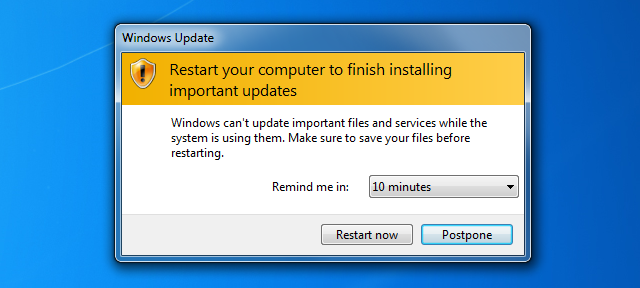
A visszaszámlálás az újraindításig olyan folyamat, amely a Windows XP óta zajlik. A Microsoft arra kényszerítette a frissítéseket, hogy azonnal telepítsék őket, miután elérhetők voltak, a férgek terjedésének megakadályozására, különösen azoknak a felhasználóknak, akik mindig futtattak számítógépet.
Hihetetlenül fontos a magas prioritású biztonsági frissítések telepítése, érdemes lehet letiltani ezeket a kényszerített újraindításokat. Persze, lehetséges, hogy csak folytatja az emlékeztető szinkronizálását, de mi van, ha azt akarja, hogy az egész árokba kerüljön? Nézze meg útmutatóunkat letiltja a kényszerített újraindítást egy regisztrációs feltöréssel A kényszerített újraindítás letiltása a Windows frissítés utánUnod már, hogy a Windows arra kényszeríti, hogy újraindítsa a számítógépet a frissítések telepítése után? Hiányzik egy felugró ablak, és automatikusan újraindul. Állítsa le ezt az őrültséget, és indítsa újra a szabadidejét. Olvass tovább .
Kérjük, ne feledje, hogy a nyilvántartás szerkesztését, amelyhez az útmutató tartozik, csak akkor szabad megtenni, ha pontosan tudja, mit csinál.
Fagyasztott programok
Még a legerősebb számítógép mellett is lehetséges, hogy egy program teljesen megfagyjon. Nem reagál, a kattintások és a billentyűzet lenyomása nem tesz semmit. Ezután a Windows informatív módon elmondja neked a program „nem válaszol 7 leggyakoribb ok, amely miatt a Windows nem reagálIdőnként a Windows lefagy és lefagy, anélkül, hogy sok magyarázatra lenne szükség. Legközelebb, amikor nem reagál a rendszerre, olvassa el a Windows hangulatának hét leggyakoribb okát. Olvass tovább “.
A modern operációs rendszerek jobban kezelik a befagyasztott programokat, és kevesebbet fognak lefagyni, mint elődeik. De mégis megtörténhet, függetlenül attól, hogy lefelé esik-e hibás hardver vagy rosszul programozott szoftver Miért összeomlik a Windows? A 10 legfontosabb okRemek. Egy másik kék képernyő, indítási probléma vagy befagyasztott képernyő a Windows rendszerben. Most újra kell indítania és el kell veszítenie az elvégzett munka nagy részét vagy egészét. Frusztráló mindkettő miatt ... Olvass tovább . Lehet, hogy kísértésnek indítja a rendszer újraindítását, hogy bezárja, de nincs rá szükség.
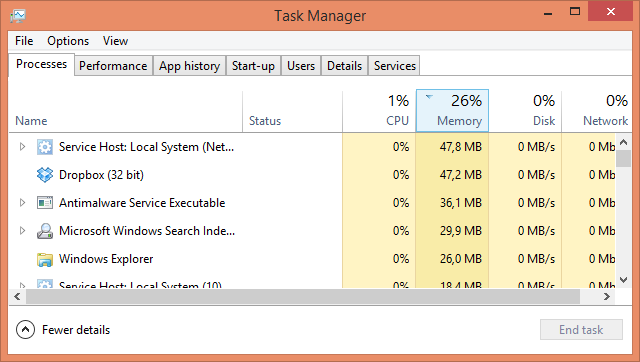
Windows Feladatkezelő A gyanús Windows Task Manager folyamatok kezeléseA CTRL + ALT + DEL, más néven három ujjú üdvözlet a leggyorsabb módja annak, hogy felvegyük a zavart. A Task Manager folyamatain keresztül szortírozva a CPU 99% -ánál észrevehet valami hasonlót: svchost.exe. Tehát most... Olvass tovább kész arra, hogy elpusztítson bármit, ami nem viselkedik. A Windows 95 óta létezik, és a mai napig folytatja ezt. A Task Manager betöltéséhez nyomja meg a gombot Ctrl + Shift + Esc egyidejűleg.
Megkapja a jelenleg futó alkalmazások listáját. Válassza ki azt, amelyre nem reagál, és kattintson Utolsó feladat elbúcsúzni vele. Ha el kell döntenie egy olyan folyamatot, amely a háttérben fut, mint például a Dropbox vagy az antivírus, akkor kattintson az OK gombra További részletek Windows 8 vagy a Eljárások fül a Windows 7 vagy újabb verziókban.
Ha gyakran szenved a program befagyasztása, akkor ez azt jelentheti, hogy van egy nagyobb probléma. Ez jelentheti a rendszerének több RAM-ra van szüksége 8 módszer a RAM memória felszabadítására a Windows számítógépenEz a cikk ismerteti, hogyan szabadíthat fel RAM-ot a Windows számítógépen. Az oktatóanyag megmutatja, hogyan lehet optimalizálni a memóriahasználatot és így tovább. Olvass tovább , az összetevők túlmelegednek, az operációs rendszer sérült és így tovább.
Fájl / Windows Intéző
A File Explorer (amint az a Windows 8-ban ismert, de korábban a Windows Explorer volt) a Windows általános fájlkezelője. Ha például a Dokumentumok vagy a Képek mappákat böngészi, akkor a File Explorer programot használja.
A File Explorer néha összeomolhat, vagy a rendszerbeállítások megváltoztatása újraindítást igényel. Lehet, hogy kísértés fog tenni ezt, de van egy ügyes kis trükk a File Explorer biztonságos leállításához és újraindításához 3 Speciális tippek és trükkök a Windows Intéző használatáhozA Windows Intéző az alapértelmezett Windows fájlkezelő. A múlt héten három egyszerű módszert mutattam be Önnek, amellyel javíthatja a Windows 7 Intézőt a szolgáltatások megjavításával és teljes kihasználásával. Ebben a cikkben,... Olvass tovább ez megkönnyíti a gondot.

Ha ilyen helyzetben van, töltse be a Start menüt, és tartsa lenyomva Ctrl + Shift miközben jobb egérgombbal kattinthat a menü bármelyik üres oldalára. A Windows 8 vagy újabb rendszerek felhasználói ugyanezt tehetik a tálcán bárhol. Megjelenik egy menü, és innen kell kattintania Lépjen ki az Explorerből.
A mappák bezáródnak, a tálca eltűnik, és az asztal elhagyódik, de ne félj. Hozza létre a Feladatkezelőt (Ctrl + Shift + Esc), majd kattintson a gombra fájl és akkor Új feladat (futtatás ...). típus explorer.exe A megjelenő mezőben nyomja meg a gombot rendben és a File Explorer ugyanolyan simán működik, mint a vaj.
Az automatikus leállítás megakadályozása
Korábban már említettük, hogy a Windows Update megpróbálja rávenni az újraindítást, de ez nem az egyetlen segédprogram, amely erősen javasolja, hogy azonnal indítsa újra. Számos program a telepítési folyamat végén megmondja, hogy indítsa újra a rendszert, és megad egy gombot ehhez. Ha Ön egyike azoknak a felhasználóknak, akik vakon kattintanak egy telepítési folyamatra (ami sok okból veszélyes, mint pl útmutató a biztonságos telepítéshez Egy egyszerű ellenőrzőlista a szabad szoftver biztonságos telepítéséhez az összes szemét nélkülKépzelje el - most találta meg ezt a fantasztikus ingyenes szoftvert, mellyel fel van szerelve mindaz miatt, amit te tud tenni, de a telepítéskor rájössz, hogy csomagolva van ... Olvass tovább bizonyítja), akkor véletlenül újraindulhat.

Ez az, ahol ShutdownGuard bejön. Ez egy olyan program, amely minden tőle telhetőt megtesz (a Windowsnak néha van lehetősége felülírni), hogy megakadályozza az alkalmazásokat a rendszer leállítását vagy újraindítását. Felbukkan egy párbeszédpanel, amely felkéri a felhasználót a folyamat megerősítésére; ami azt jelenti, hogy szünet után nem tér vissza a számítógépére, hogy kiderüljön, hogy az Ön engedélye nélkül újraindul.
Az újraindítás egészséges lehet
Bármilyen vágy ellenére esetleg el kell indítania a számítógép újraindítását, az időnként valóban nagyon hasznos lehet. Az újraindítás mindent visszaállíthat az eredeti állapotba, és ezt nem szabad alábecsülni - A rendszer újraindítása sok problémát megold Miért javítja a számítógép újraindítása oly sok problémát?"Megpróbálta újraindítani?" Műszaki tanácsok sokat dobnak körül, de van egy ok: működik. Nem csak a PC-khez, hanem az eszközök széles skálájához. Mi magyarázzuk meg miért. Olvass tovább .
Függetlenül attól, hogy memóriaszivárgást okoznak a rosszul megtervezett programok, a telepítendő illesztőprogramok vagy a frissítést engedélyező frissítések, néha az újraindítás lehet a legjobb és legegyszerűbb lépés. Mint ilyen, függetlenül attól, mennyire utálhatja az újraindítást, próbálkozzon meg egyszerre.
Van néhány tipp a rendszer újraindításának elkerülésére, vagy inkább csak hagyja, hogy a rendszer megtegye a dolgát?
Kép kreditek: Nő a személyi számítógép Via Shutterstock útján
Joe a kezében lévő billentyűzettel született, és azonnal elkezdett írni a technológiáról. Most teljes munkaidőben szabadúszó író. Kérdezzen a Loom-ről.


